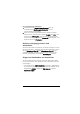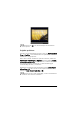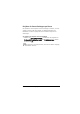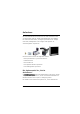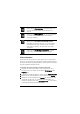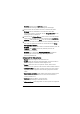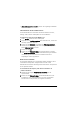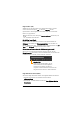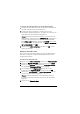Operation Manual
50 Corel Videostudio Pro - Benutzerhandbuch
So erfassen Sie Videoaufnahmen von einem HDV-Camcorder
1 Schließen Sie den HDV-Camcorder mit dem IEEE-1394-Kabel an
den IEEE-1394-Anschluss des Computers an.
2 Schalten Sie den Camcorder ein, schalten Sie ihn in den
Wiedergabe-/Bearbeitungsmodus, und stellen Sie sicher, dass im
HDV-Camcorder der HDV-Modus eingestellt ist.
Hinweis: Klappen Sie bei HDV-Camcordern von Sony den LCD-
Bildschirm auf und prüfen Sie, ob HDVout I-Link angezeigt wird.
In diesem Fall ist die Kamera auf den HDV-Modus eingestellt.
Wird DVout I-Link angezeigt, drücken Sie P-MENU rechts unten
auf dem Bildschirm. Im Menü drücken Sie MENU > STANDARD
SET > VCR HDV/DV und HDV.
3 Klicken Sie auf Schritt Aufnehmen und dann auf , um das
Video aufzunehmen.
Digital-TV oder DVB-T-Video
Bevor Sie mit dem Aufnehmen beginnen, muss die DVB-T-Quelle
über eine im Computer installierte kompatible Aufnahmekarte
angeschlossen werden.
So nehmen Sie DVB-T-Video auf
1 Klicken Sie auf Schritt Aufnehmen und dann auf Videoaufnahme.
2 Wählen Sie Digitale TV-Quelle aus der Dropdown-Liste Quelle.
3 Klicken Sie auf Optionen, und wählen Sie Videoeigenschaften.
Das Dialogfeld Videoeigenschaften wird angezeigt.
4 Auf der Registerkarte Eingabequelle wählen Sie aus der
Dropdown-Liste Eingabequelle TV aus. Klicken Sie auf OK.
5 Klicken Sie in Liste TV-Kanäle auf Scanvorgang starten, um mit
der Suche nach Kanälen zu beginnen.
Hinweis: DVB-T-Kanäle werden nicht automatisch gescannt.
Scannen Sie die Kanäle manuell, bevor Sie mit der Aufnahme
beginnen.
6 Klicken Sie auf Videoaufnahme.